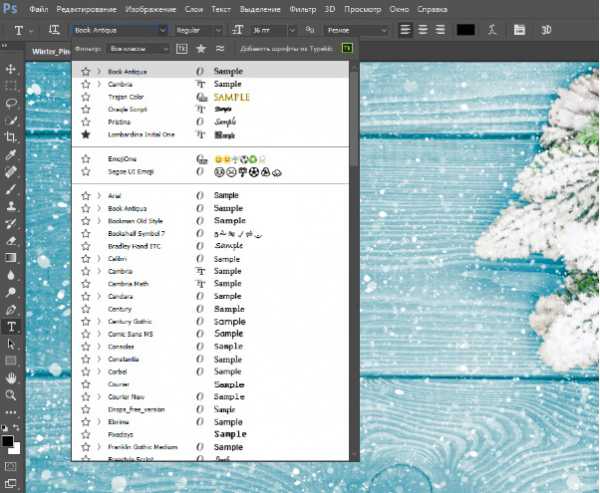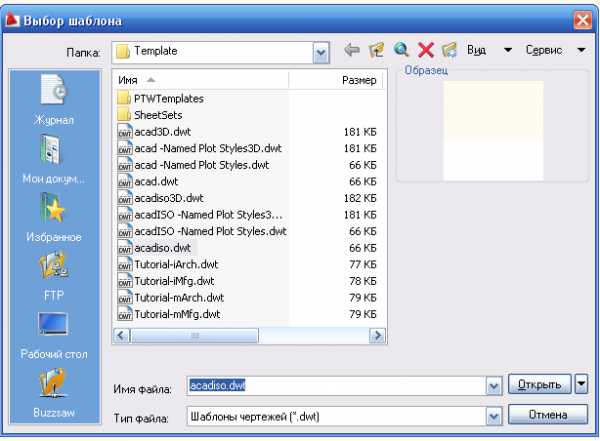Мы принимаем к оплате:
«Подарочный сертификат» от нашего Учебного Центра – это лучший подарок для тех, кто Вам дорог! Оплате обучение и подарите Вашим родным и близким обучение по любому из курсов!!!
«Сертификат на повторное обучение» дает возможность повторно пройти обучение в нашем Учебном Центре со скидкой 1000 рублей!
А также:
Как полностью удалить фотошоп с компьютера
Как удалить фотошоп с компьютера полностью
Продвинутые пользователи настольных компьютеров и ноутбуков нередко сталкиваются с проблемой удаления ненужных программ. Каждый, наверное, знает о зависании компьютера из-за некорректно работающих приложений. Почему это происходит? В некоторых случаях это происходит от переполнения диска, когда программ, в том числе и ненужных, скапливается очень много. Переполненный диск не успевает справляться со всеми задачами, и тормозит компьютер. Но бывают случаи, когда нужно удалить старую версию программы, чтобы установить более новую. В этой статье будет говориться, как удалить фотошоп. Это не так трудно, как кажется многим.
Зачем нужно удалять фотошоп
Причины для удаления Adobe Photoshop могут быть разные. Но нужно помнить одно! Без следа удалить эту программу из системы очень непросто. Программы от компании Adobe даже после удаления оставляют много следов на компьютере. Легче объяснить, как удалить фото в фотошопе, чем саму программу.

Одной из причин, по которой нужно удалить эту программу — это замена старой версии на новую. Каждый год, как правило, а то и чаще, выходят новые версии программ. В случаях с фотошопом, прежде чем установить новую версию, нужно удалить старую.
Еще одной причиной может быть установка ломаной версии фотошопа. Ломаную версию этой программы устанавливают, если нет денег или не хочется платить за лицензию. Такие версии программ очень распространены на торрент-трекерах и пользуются большой популярностью.
Но, как и всякие пиратские программы, они имеют свои подводные камни. Устанавливая такую программу, вы можете занести вирус на свой компьютер. Также, если вы захотите установить лицензионную версию программы, может возникнуть проблема с удалением старой.
Удаление с помощью сторонних программ
Существует множество специальных программ, с помощью которых легко удаляется любое установленное приложение и при этом не остается никаких скрытых следов на компьютере. Воспользуйтесь одной из них, и у вас навсегда отпадет вопрос, как удалить фотошоп с компьютера полностью. Revo Uninstaller — одна из таких программ.
Вам будет интересно: Как подключить CSS: от статики к динамикеУдаляем фотошоп программой Revo Uninstaller
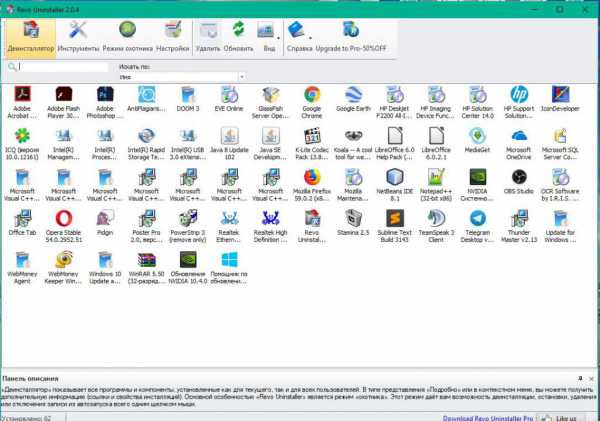
Для того чтобы удалить Adobe Photoshop этой программой, нужно выполнить следующие действия:
- скачать и установить на компьютер Revo Uninstaller;
- открыть программу;
- в главном окне найти и выделить щелчком мыши пиктограмму фотошопа;
- в верхней панели нажать на значок — «удалить»;
- в следующем окне выбрать режим продвинутый;
- соглашаемся со всеми пунктами для удаления программы;
- после первичного удаления нажимаем кнопочку — «далее»;
- выбираем все пункты реестра и нажимаем «удалить», затем соглашаемся и «далее»;
- выбираем все оставшиеся папки и файлы и тоже удаляем.
Вот и все! Вы полностью удалили фотошоп с компьютера и зачистили все следы. Теперь, если требуется, то можно установить новую версию этой программы.
Удаление посредством встроенных утилит
Еще немного о том, как удалить фотошоп встроенными средствами самой операционной системы. Это немного сложнее, чем удаление сторонними программами, так как придется вручную удалять скрытые папки и записи в реестре. Рекомендуется только для продвинутых пользователей компьютера.
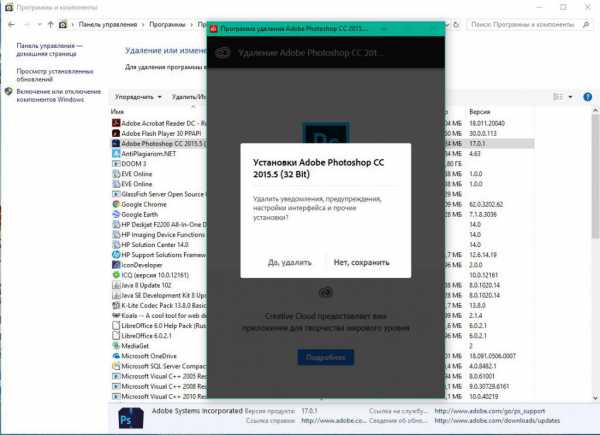
Для того чтобы начать удаление, зайдите в «Панель управления» и выберите «Программы и компоненты». В последующем окне выберите свою программу и нажмите «Удалить». Открывается встроенный деинсталлятор, где мы соглашаемся со всеми пунктами. Все, фотошоп мы удалили. Теперь нужно замести следы.
Для этого находим папочку «Мои документы», далее папка Adobe и удаляем все, что ассоциируется со словом Photoshop. Далее нам нужно зайти в реестр и почистить все, что относится к фотошопу. Но, повторяем, если вы не продвинутый пользователь и не знаете как удалить объект в фотошопе, то в реестр лучше не соваться. Можно по незнанию удалить что-нибудь важное, и ваш компьютер перестанет работать. Лучше всего снова воспользоваться сторонними утилитами для чистки реестра.

Заключение
Вот мы и узнали, как удалить фотошоп со своего компьютера и зачистить все следы установленной программы. Это не так сложно, как может показаться на самом деле. Также легко можно удалить любую программу и следы ее присутствия на компьютере. Но если вы новичок, то лучше почитать специальную литературу или самоучители для работы с компьютером. Можно также посмотреть видео на эту тему.
Источник
Как правильно удалить фотошоп с компьютера
Здравствуйте, Сергей! Вы верно заметили, что при установке новой версии фотошоп могут возникнуть проблемы. Как правило происходит это из-за того, что недостаточно качественно удалена предыдущая версия программы. В системе ПК остается много мусорных файлов которые мешают корректной работе программы.
Поэтому крайне важно после удаления фотошоп старой версии вычистить все файлы программы, которые накопились на вашем компьютере.
Наиболее эффективно с этой задачей справляется специальная программа для удаления: Revo Uninstaller.
О том, как пользоваться программой вы можете почитать в нашей статье: https://compforlife.ru/kompyuternye-sovety/kak-polzovatsya-revo-uninstaller.html
Процесс удаления фотошоп и мусорных файлов мало чем отличается от описанного в статье. Но все же с удовольствием опишу те шаги, которые вам предстоит выполнить.
- Перед тем как приступить к удалению нужно узнать путь к папке с фотошопом на своем ПК. В моем случае этот путь выглядит так: C:\Users\Олег\Photoshop2015
- В верхнем меню Revo Uninstaller жмем кнопку «Принудительная деинсталляция».
- Далее в открывшемся окне в строку: «Полный путь к файлу или папке с программой» вставляем тот путь, который вы сохранили в самом начале.
- Выбираем режим сканирования «Продвинутый».
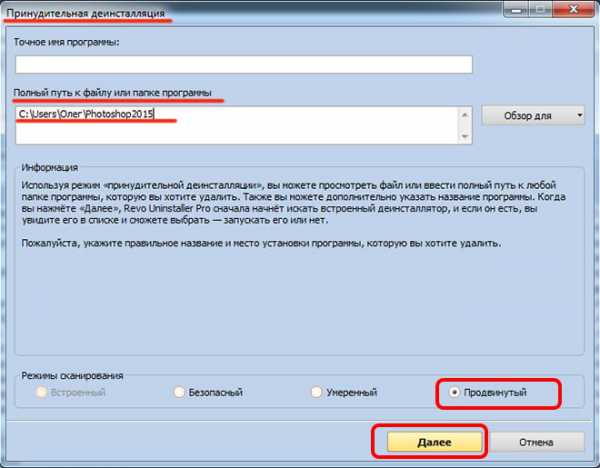
- Жмем «Далее» и запускаем процесс сканирования.
- По завершении сканирования появится окно «Найдено оставшихся записей в реестре».
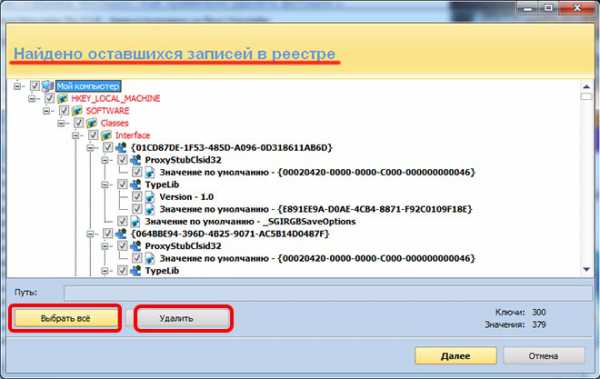
- На следующем этапе жмем «Выбрать все» и удаляем все записи из реестра нажатием на кнопку «Удалить».
После удаления записей Revo Uninstaller снова запустит процесс сканирования и выведет окно со списком оставшихся файлов и папок.
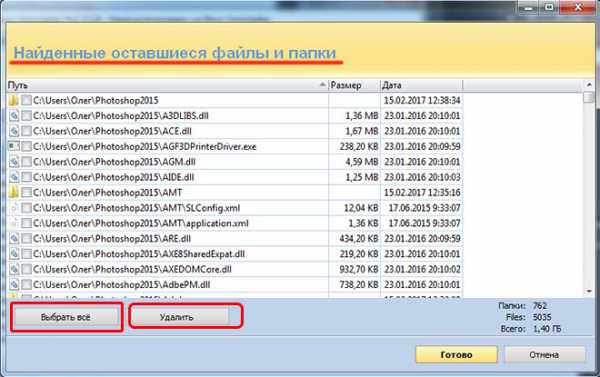
- В этом окне жмем на кнопку «Выбрать все», после чего жмем «Удалить» и запускаем процесс удаления.
По завершении процесса фотошоп будет полностью удален с вашего компьютера и вы можете приступать к установке новой версии программы.
Как полностью удалить фотошоп с компьютера — Как полностью удалить Photoshop с компьютера??? — 22 ответа
В разделе Программное обеспечение на вопрос Как полностью удалить Photoshop с компьютера??? заданный автором Ёидоренко Екатерина лучший ответ это удали папки вручную
Ответ от WARRIOR[гуру]скинь с нэта your uninstaller 2006! удаляет всё!на 2006 вот ключ :(Name: PAUL J DEVENZIOCode: 000016-QA36h3-XW5PPB-6RB7J2-BZ1FJ8-KJQBE9-C2F81Q-FKFEAN-Y5WFRP-EPMHYT)Ответ от Александр Брагин[гуру]Кэйт попробуй найти вот это-Revo Uninstaller только надо ярлык программы сносимой .Убирает и из реестра тоже Чиркни в мыло --скинуОтвет от Yury Khludnev[гуру]Пуск - Мой компьютер - диск С, свойства - Очистка диска -Дополнително - далше разберешсяИли ПУСК - ПНЕЛЬ УПРАВЛЕНИЯ - Установкаи удаление программОтвет от Ua[гуру]Revo Uninstaller 1.71Удалять лучше в безопасном режиме!Смотреть полный скриншот Revo Uninstaller 1.71Смотреть полный скриншот Программа для удаления нежелательных приложений, установленных на вашем компьютере. Revo Uninstaller имеет продвинутый алгоритм сканирования системы до и после инсталляции и позволяет удалять оставшиеся после деинсталляции программы файлы, папки и ключи БесплатноИнтерфейс: МногоязычныйОтвет от Diablo[активный]Заходишь в Мой компьютер, диск С (обычно), Program Files, находишь папку Photoshop и удаляешь её полностью.Как удалить Adobe Photoshop с компа?
По разным причинам вам может понадобиться удалить с компьютера установленную ранее программу для обработки и редактирования цифровых изображений Adobe Photoshop. Сделать это несложно.
Удаление программы при помощи мастера Для удаления любого программного обеспечения, как правило, бывает достаточно воспользоваться специальным мастером, входящим в состав операционной системы Windows. Поможет он и в случае, когда требуется очистить компьютер от установленного Adobe Photoshop. Для этого вам нужно будет зайти в раздел программ и выполнить необходимые изменения. Чтобы воспользоваться одним из наиболее популярных способов, на рабочем столе компьютера в левом нижнем углу экрана найдите кнопку с надписью «Пуск» или логотипом Windows. Нажмите ее и в выпадающем окне выберите меню «Панель управления». Откройте данный раздел и в новом окне найдите пункт «Программы и компоненты». Кликните по данной ссылке и перейдите на следующую страницу, где вашему вниманию будут представлены список всех установленных на компьютер программ и приложений, их издатель, время установки, размер и версия. В таблице в столбце «Имя» найдите строку Adobe Photoshop (для удобства пользователей все программы в данном разделе размещены по алфавиту). Выделите приложение и нажмите правую кнопку мышки. После чего в выпадающей сбоку панели выберите опцию «Удалить». Сразу же после нажатия данной кнопки появится окно, в котором потребуется подтвердить, действительно ли вы собираетесь удалить с компьютера программу Adobe Photoshop и все ее компоненты. Нажмите «Удалить» и дождитесь завершения процесса деинсталляции, после которого появится соответствующее сообщение. Из списка программ удаленное приложение также исчезнет. Для внесения изменений в систему может потребоваться перезагрузка компьютера.Правда иногда, чтобы полностью убрать «Фотошоп» с компьютера, нужно почистить и программные папки на жестком диске. Откройте диск С, затем в папке Program Files найдите папку Adobe, а в ней - Adobe Photoshop, из которой нужно будет удалить все содержащиеся в ней папки и файлы. Несколько полезных приложений Для удаления оставшихся в реестре Windows записей можно использовать программу Revo Uninstaller . Запустите ее, затем в открывшемся окне наведите курсор мыши на кнопку «Принудительная деинсталляция». Однократно кликните левой кнопкой мыши и в новом окне поставьте галочку около пункта «Умеренный», затем в графе «Точное имя программы» введите название Adobe Photoshop, после чего нажмите кнопку «Далее», тем самым вы запустите процесс сканирование реестра. В следующем окне будет представлен перечень обнаруженных записей, для удаления которых нужно воспользоваться кнопками «Выбрать все» и «Удалить». По окончании процесса удаления появится соответствующее уведомление. Для его закрытия останется нажать кнопку «Готово».Для удаления программ, которые не получается убрать при помощи стандартного мастера Windows, можно воспользоваться другими деинсталляторами. Среди них наиболее популярны утилиты Your Uninstaller, Driver Sweeper, Total Uninstall, Cleanse Uninstaller Pro, Advanced Uninstaller PRO, Unlocker, Full Uninstall и другие.
Оцените статью!